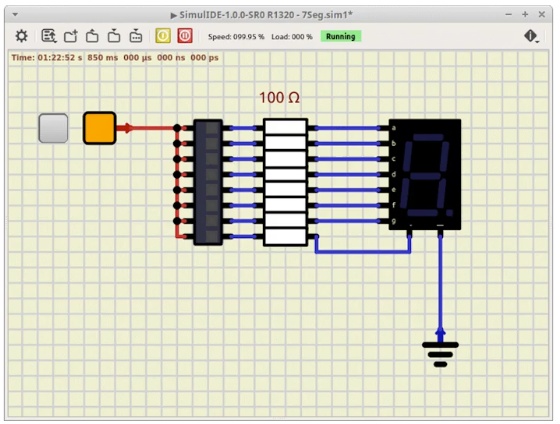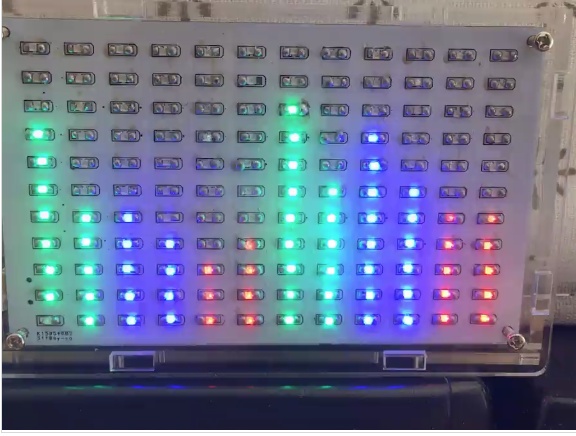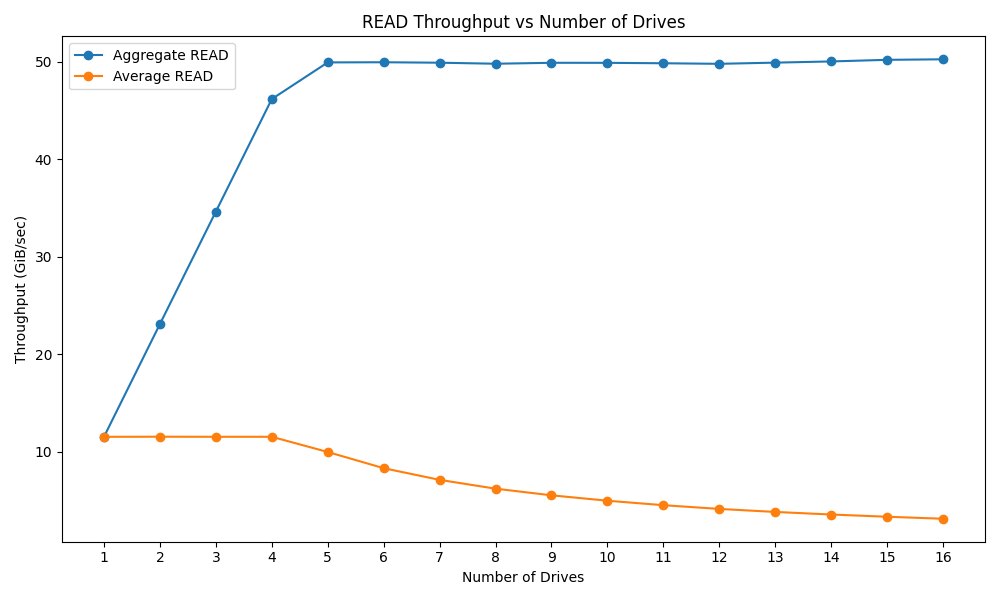将固件从一个ESP32克隆到另一个ESP32是一种强大的技术,可以将已编程设备的功能复制到一个新设备上。无论您是准备大规模生产、故障排除还是只是节省时间,本指南都将引导您完成两种简单有效的固件克隆方法。

我们将探讨:
•软件方法-最简单和最用户友好的方法。
•命令行方法-高级用户的多功能选项。
我们将从软件方法开始,以最小的努力快速克隆固件。在本指南结束时,您将清楚地了解这两种方法和无缝复制ESP32固件的信心。
需求:
•2个ESP32 Dev Module (amazon.com / amazon.in)
•2根Micro USB数据线(amazon.com / amazon.com .in)
上传初始固件
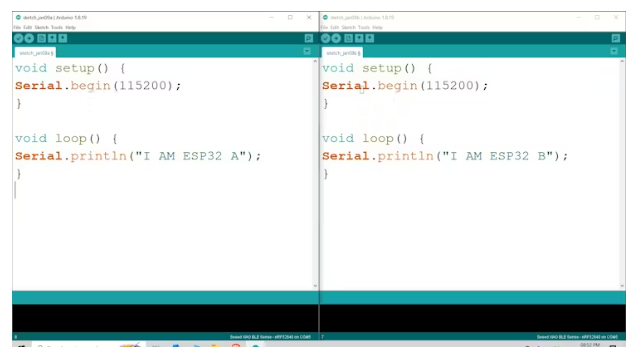
为了简单的解释,我们将上传基本的Arduino代码到两个ESP32设备,它将在串行监视器上打印一条消息以识别每个ESP。
•连接源ESP32:
•使用USB线将ESP32连接到计算机。
•识别其COM端口(例如,COM5)。
•上传代码:
•上传固件到源ESP32。对于本教程,我们假设它显示消息“I AM ESP32 A”。
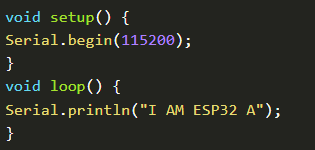
•连接目标ESP32:
•同样,通过USB将目标ESP32连接到计算机。
•识别其COM端口(例如,COM8)。
•上传占位符代码:
•上传一个占位符固件到目标ESP32,例如“I AM ESP32 B”。
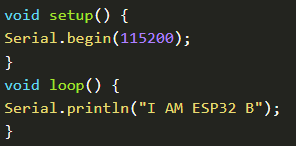
提取固件从源ESP32
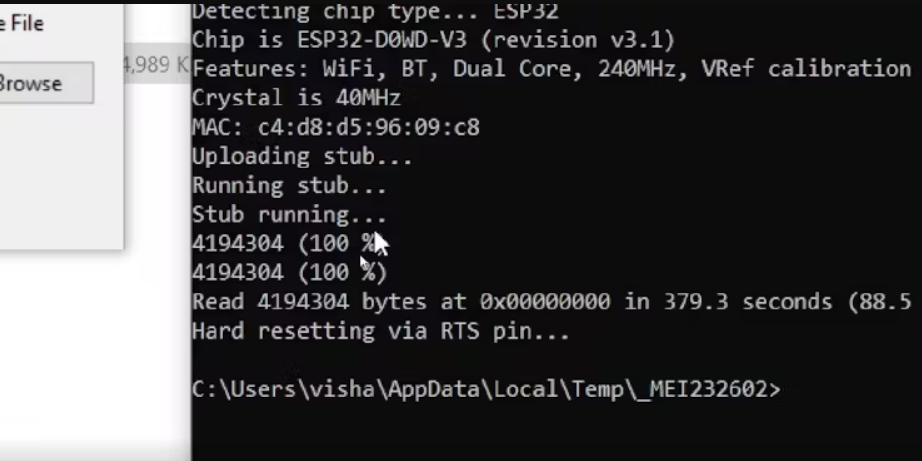
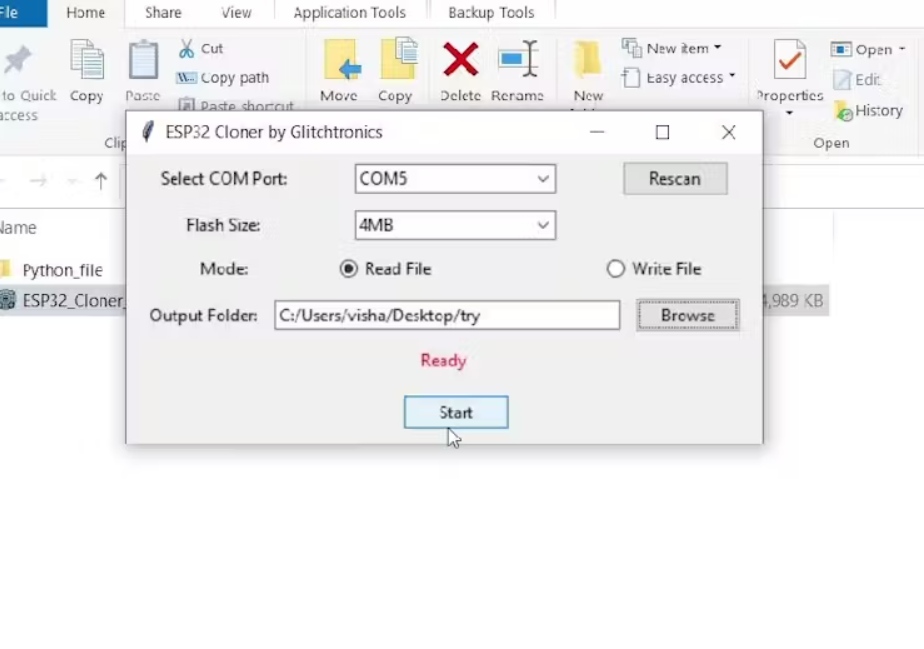
从我的GitHub下载文件夹。首先,我们将使用软件方法提取代码。
软件的方法:
•打开文件夹中提供的软件。
•点击“重新扫描”来检测COM端口。
•选择源ESP32的COM端口。
•设置ESP32的flash大小。
•选择“模式”为“读取”。
•选择要保存文件的路径。
•点击“开始”按钮。
按下“Start”后,将打开一个终端并开始该过程。将显示一个进度百分比,它将逐渐增加(这可能需要一些时间)。当该百分比达到100%时,表示读操作成功。
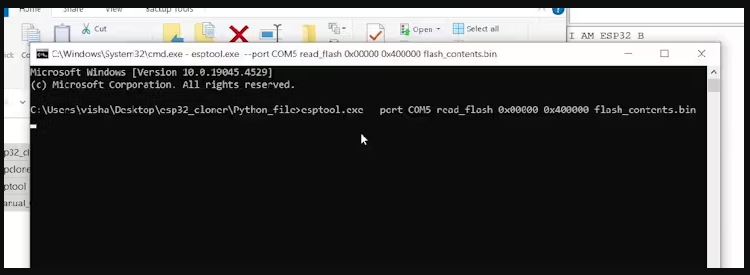
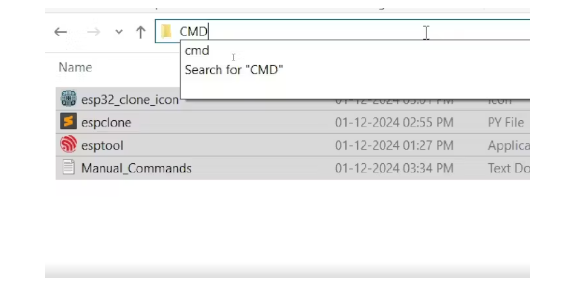
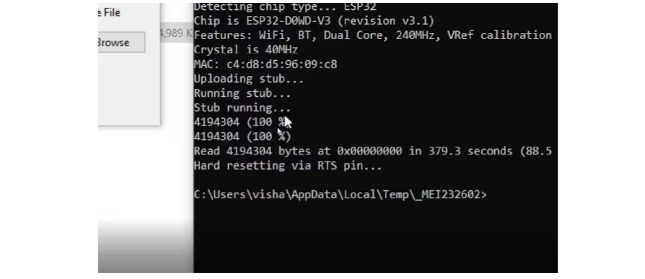
命令行方法:
•打开名为“Python_file”的文件夹。
•打开“Manual_Commands.txt”文件。
•更新文本文件中的第一个命令行中的COM端口以匹配源ESP32的COM端口。
•从文件中复制第一个命令行。
•通过在文件夹的路径栏中输入CMD打开命令终端。
•将命令粘贴到终端中,按“Enter”。
终端将启动该过程。将显示一个进度百分比,它将逐渐增加(这可能需要一些时间)。当该百分比达到100%时,表示读取过程成功完成。

Flash固件到目标ESP32
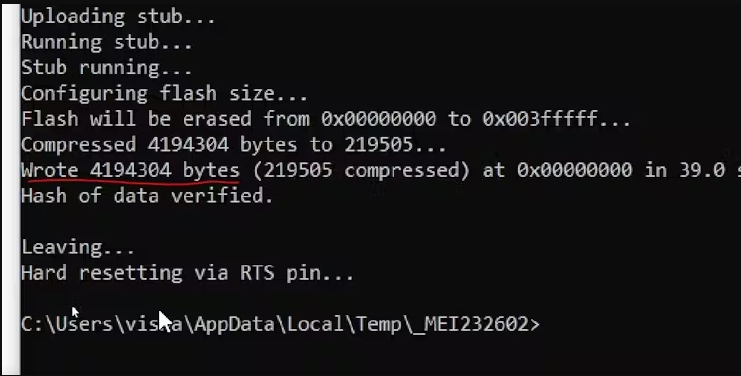
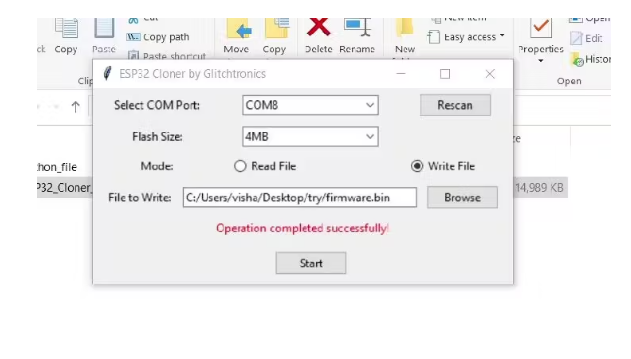
从我的GitHub下载文件夹。接下来,我们将使用软件方法将代码上传到目标ESP32。
软件的方法:
•打开文件夹中提供的软件。
•点击“重新扫描”来检测COM端口。
•选择目标器ESP32的COM端口。
•设置ESP32的flash大小。
•选择“模式”为“写入”。
•选择从源ESP32中提取的文件。
•点击“开始”按钮。
按下“Start”后,将打开一个终端并开始该过程。进度百分比将逐渐增加(这可能需要一些时间)。一旦该百分比达到100%,写过程将成功完成。
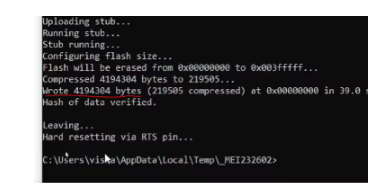
命令行方法:
•打开名为“Python_file”的文件夹。
•打开“Manual_Commands.txt”文件。
•将文本文件的第二个命令行中的COM端口更改为目标ESP32的COM端口。
•从文件中复制第二个命令行。
•通过在文件夹的路径栏中输入CMD打开命令终端。
•将命令粘贴到终端中,按“Enter”。
终端将开始这个过程。将显示进度百分比,逐渐增加(这可能需要一些时间)。一旦该百分比达到100%,写过程将成功完成。

验证克隆过程
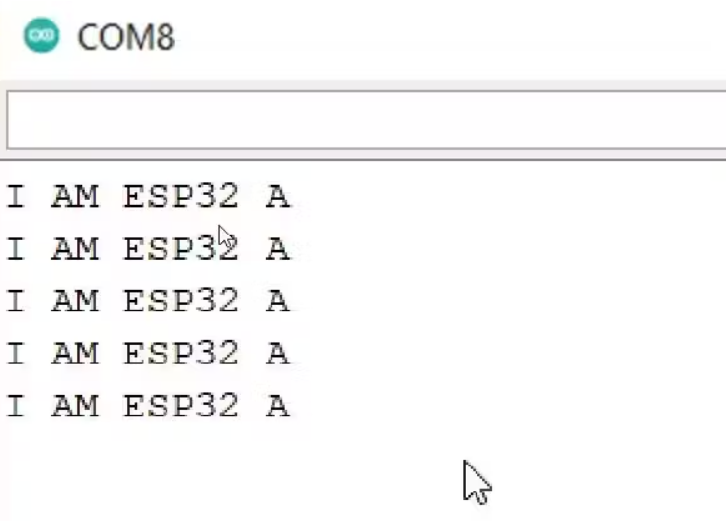
1.重新连接目标ESP32:
断开并重新连接目标ESP32。
打开一个串行监视器(如Arduino IDE或任何终端软件)。
2.检查输出:
观察目标ESP32的输出。
如果显示“I AM esp32a”,则克隆过程成功。
克隆固件从一个ESP32到另一个是直接使用ESPTool。这种技术确保了设备之间的一致性,节省了编程多个单元时的时间和精力。通过尝试不同的固件版本和ESP32设置来扩展您的知识。
本文编译自hackster.io